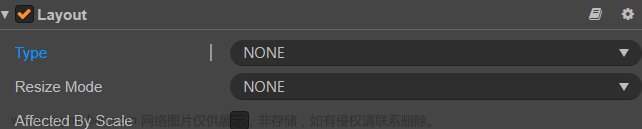Cocos Creator 是一款流行的游戏开发引擎,具有丰富的组件和工具,其中Mask组件可用于创建如圆形、矩形和任意形状的遮罩效果,以限制节点显示的范围。这对于创建具有复杂布局的UI元素非常有用,例如只显示图片的一部分或控制文本显示的区域。
使用Mask组件,我们可以实现很多有趣的效果。例如,我们可以创建一个圆形的遮罩来显示头像,或者创建一个矩形的遮罩来显示进度条。此外,Mask组件还可以与其他组件一起使用,例如Sprite组件或Label组件,以创建更加复杂的效果。
一、组件属性
 文章来源:https://www.toymoban.com/news/detail-517554.html
文章来源:https://www.toymoban.com/news/detail-517554.html
| 属性 | 功能说明 |
|---|---|
| Type | 遮罩类型。包括 RECT、ELLIPSE、IMAGE_STENCIL 三种类型 |
| Inverted | 布尔值,反向遮罩 |
| Alpha Threshold | Alpha 阈值,该属性为浮点类型,仅在 Type 设为 IMAGE_STENCIL 时才生效。 只有当模板像素的 alpha 值大于该值时,才会绘制内容。 该属性的取值范围是 0 ~ 1,1 表示完全禁用。 |
| Sprite Frame | 遮罩所需要的贴图,只在遮罩类型设为 IMAGE_STENCIL 时生效 |
| Segements | 椭圆遮罩的曲线细分数,只在遮罩类型设为 ELLIPSE 时生效 |
二、组件使用
- 添加Mask组件;在编辑器中,选中需要添加掩膜的节点,然后在属性检查器中点击“添加组件”按钮,选择“Mask”组件。
- 设置Mask属性;在Mask组件的属性面板中设置Type、Inverted、Segments和SpriteFrame等属性。
- 添加子节点;添加需要被裁剪的子节点,将其放置在父节点下,并将其移动到Mask组件上。
- 预览效果;在场景编辑器中预览裁剪效果。可以看到,子节点只能在Mask覆盖的区域内可见。
三、脚本示例
// 获取节点上的Mask组件
let maskComponent = node.getComponent(cc.Mask);
// 设置遮罩模式
maskComponent.type = cc.Mask.Type.RECT; // 矩形遮罩
maskComponent.type = cc.Mask.Type.ELLIPSE; // 椭圆形遮罩
// 设置遮罩图片
maskComponent.spriteFrame = new cc.SpriteFrame(texture);
// 设置是否反转遮罩效果
maskComponent.inverted = false; // 默认情况下,遮罩之外的区域会被隐藏,设置inverted为true则相反。
// 设置遮罩的缩放、旋转、位移等属性
maskComponent.node.scale = 2;
maskComponent.node.rotation = 45;
maskComponent.node.position = cc.v2(100, 100);
总之,Mask 组件是一个可用于创建遮罩效果的 UI 组件。它可以将节点设置为遮罩节点,并在遮罩节点上绘制不透明的形状,从而控制该节点的可见区域。使用 Mask 组件,可以实现各种遮罩效果,例如圆形遮罩、矩形遮罩和文本遮罩等。此外,Mask 组件还支持嵌套使用,允许创建复杂的遮罩层次结构。在 Cocos Creator 中,Mask 组件通常与其他组件一起使用,例如 Sprite、Label 和 Layout 等,以创建具有各种遮罩效果的 UI 元素。文章来源地址https://www.toymoban.com/news/detail-517554.html
到了这里,关于【CocosCreator入门】CocosCreator组件 | Mask(遮罩)组件的文章就介绍完了。如果您还想了解更多内容,请在右上角搜索TOY模板网以前的文章或继续浏览下面的相关文章,希望大家以后多多支持TOY模板网!